2022-12-14 15:43:58
iOS16.2正式发布了,不少小伙伴都有升级体验,iOS16.2操作系统略有点不一样,不少小伙伴在使用时不清楚ios16.2壁纸怎么删除,如何设置动态壁纸,接下来跟着小编一起看看具体的设置流程吧。

iOS16.2怎么设置主屏幕壁纸
打开手机系统设置,点击【墙纸】。
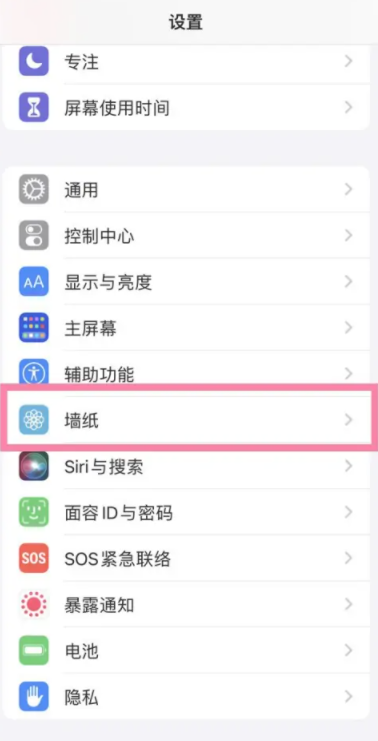
点击主屏幕墙纸图案。
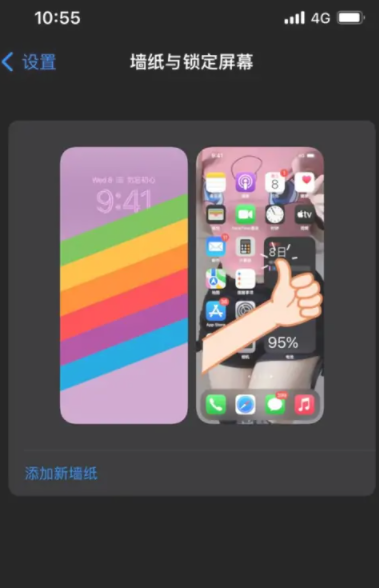
点击相册图标,选择喜欢的壁纸设置即可。
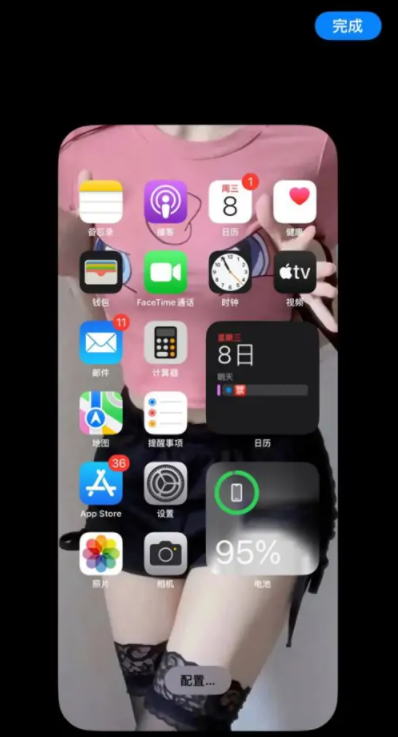
iOS16.2怎么设置动态壁纸
1、在手机桌面点击【设置】,向下滑动,打开【墙纸】功能。
2、进入后,单击【选取新墙纸】。
3、接着单击【动态墙纸】,选择要设置动态壁纸,点击【壁纸】。
4、接着单击右下角【设定】,点击【同时设定】,这样就设置动态壁纸成功。
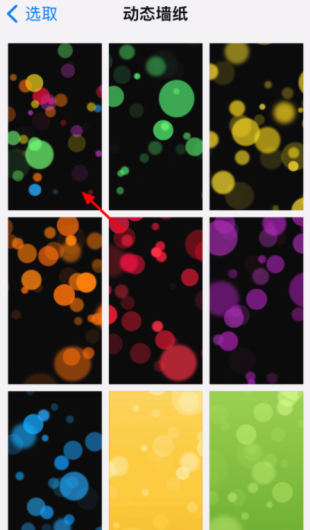
iOS16.2怎么删除墙纸
第一步、在手机上进入锁屏界面,然后长按锁屏界面的壁纸。
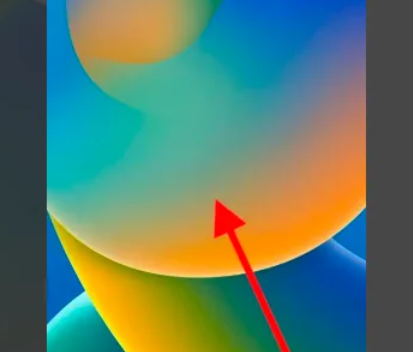
第二步、接着进入壁纸设置界面,上滑要删除的壁纸。
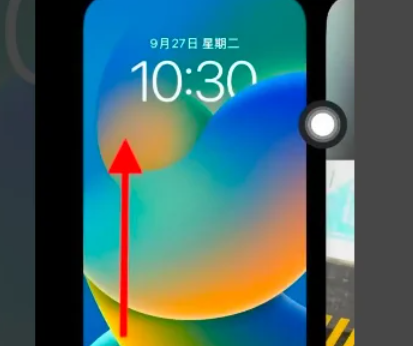
第三步、然后在壁纸下方就会出现删除图标,点击删除图标就可以删除壁纸了。

以上就是小编今日为大家带来的所有内容了,想要了解更多热门手机教程资讯,请多多关注非凡软件站。